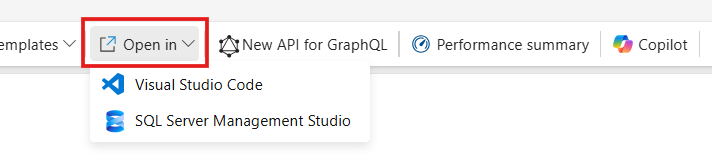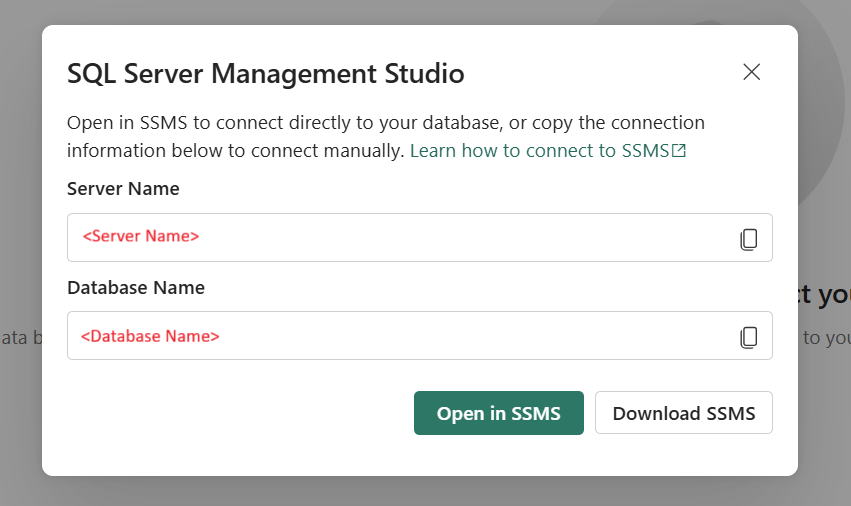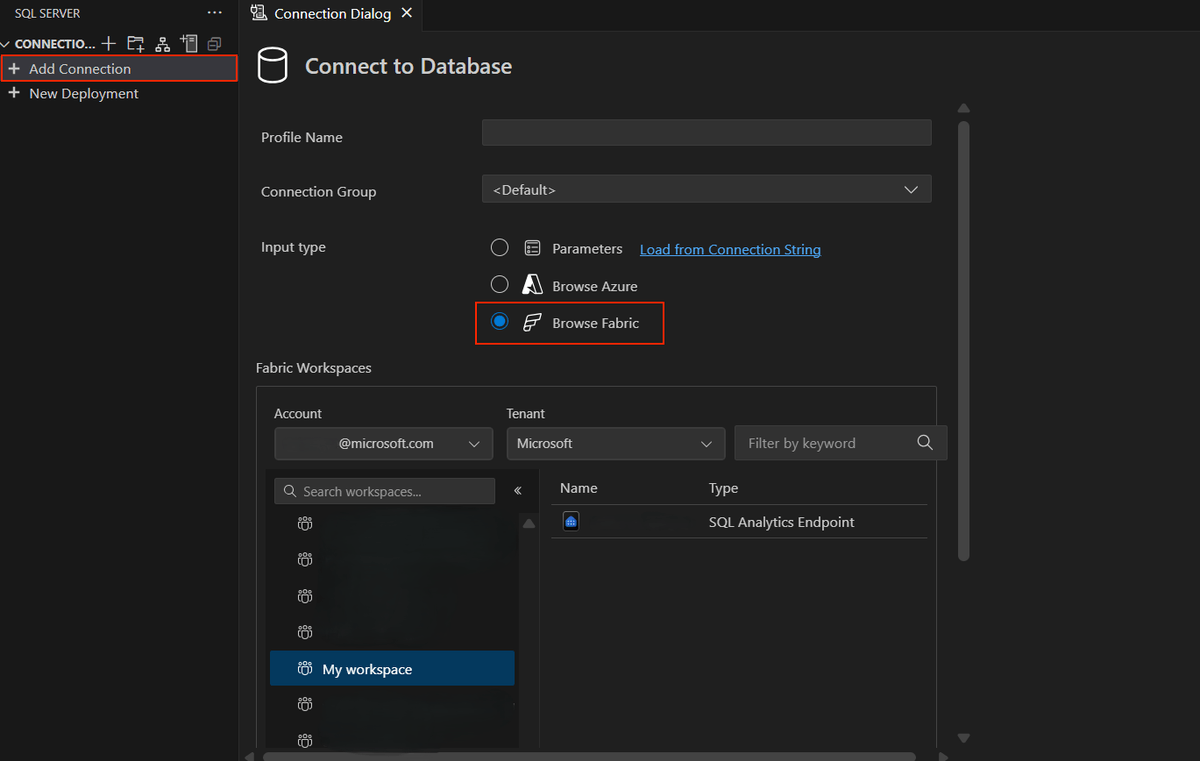적용 대상:✅Microsoft Fabric의 SQL 데이터베이스
Azure SQL Database와 동일한 방식으로 Fabric에서 SQL Database에 연결하고 쿼리할 수 있습니다.
Prerequisites
- Fabric의 기존 용량이 필요합니다. 그렇지 않은 경우 Fabric 평가판을 시작합니다.
- Fabric에서 기존 SQL 데이터베이스를 만들거나 사용합니다.
- 아직 없는 경우 Fabric에서 새 SQL 데이터베이스를 만듭니다.
- 현재 Microsoft Fabric에서 SQL 데이터베이스에 대해 지원되는 유일한 연결 정책은 기본값입니다. 자세한 내용은 연결 정책을 참조하세요.
패브릭 포털의 쿼리 편집기
패브릭 포털에서 웹 기반 편집기를 사용하여 SQL 데이터베이스에 연결할 수 있습니다.
패브릭의 SQL 데이터베이스에 대한 웹 기반 편집기는 기본 개체 탐색기 및 쿼리 실행 인터페이스를 제공합니다. 통합 탐색기 메뉴에는 모든 데이터베이스 개체가 나열됩니다.
Fabric의 새 SQL 데이터베이스가 웹 편집기에 자동으로 열리고 기존 데이터베이스는 패브릭에서 선택하여 웹 편집기에서 열 수 있습니다.
SQL 연결 문자열 찾기
Microsoft Fabric에서 SQL 분석 엔드포인트 및 SQL 데이터베이스는 테이블 형식 데이터 스트림 또는 TDS 엔드포인트를 통해 액세스할 수 있으며 SQL Server TDS 엔드포인트와 상호 작용하는 모든 최신 웹 애플리케이션에 익숙합니다. 이를 Microsoft Fabric 사용자 인터페이스 내의 SQL 연결 문자열이라고 합니다.
SQL 데이터베이스의 연결 문자열은 Azure SQL Database의 연결 문자열과 <server-unique-identifer>.database.windows.net비슷합니다. SQL 분석 엔드포인트 연결 문자열은 다음과 같습니다 <server-unique-identifier>.<tenant>.fabric.microsoft.com.
패브릭 SQL 데이터베이스에 대한 SQL 연결 문자열을 찾으려면 다음을 수행합니다.
- SQL 데이터베이스 항목의 설정으로 이동합니다.
- 또는 항목 목록에서 메뉴를 선택합니다
.... 설정을 선택한 다음 연결 문자열을 선택합니다. Fabric은 ADO.NET, JDBC, ODBC, PHP 및 Go를 비롯한 공급자를 위한 완전한 연결 문자열 제공합니다. - 또는 열기 단추를 선택하고 SQL Server Management Studio 또는 Visual Studio Code를 선택합니다. 서버 이름 및 데이터베이스 이름이 표시됩니다.
패브릭 SQL 데이터베이스의 SQL 분석 엔드포인트 에 대한 SQL 연결 문자열을 찾으려면 다음을 수행합니다.
- SQL 데이터베이스 항목의 설정으로 이동한 다음 연결 문자열을 선택합니다.
- 메뉴
...를 선택하고, SQL 엔드포인트를 선택한 다음, SQL 연결 문자열을 복사합니다.
"열기 버튼을 눌러 연결하십시오"
패브릭 포털 쿼리 편집기에서 열기 단추를 사용하여 SQL 데이터베이스에 쉽게 연결할 수 있습니다. VISUAL Studio Code를 사용하여 SQL Server Management Studio 또는 mssql 확장을 선택합니다.
수동으로 SQL Server Management Studio에 연결
SSMS 버전이 21보다 이전인 경우 열기 를 클릭한 후에도 서버, 데이터베이스 및 인증 정보를 제공하여 수동으로 연결할 수 있으므로 연결 세부 정보의 자동 채우기가 지원되지 않습니다.
SSMS(SQL Server Management Studio)에서:
- 패브릭의 데이터베이스 작업 부하 영역에서, SQL 데이터베이스 옆의 를 선택합니다.
- 설정을 선택합니다.
-
연결 문자열을 선택합니다. SQL 데이터베이스에 대한 연결 문자열을 찾아보세요, 포함되어 있습니다. 예들 들어
tcp:<servername>.database.fabric.microsoft.com,1433입니다.Initial Catalog=데이터베이스 이름입니다. - SSMS에서 새 연결을 엽니다.
- 패브릭 대화 상자에서
Server Name값을 복사하여 서버 이름에 붙여넣습니다. - 인증 유형 선택: Microsoft Entra ID - MFA 지원을 사용하는 유니버설.
- 옵션을<< 선택합니다.
- 값을
Database Name복사하여 데이터베이스에 연결 텍스트 상자에 붙여넣습니다. - 연결을 선택합니다.
- MFA 지원을 통해 Microsoft Entra ID - Universal을 사용하여 로그인합니다.
Visual Studio Code용 MSSQL 확장에 수동으로 연결
VS Code용 MSSQL 확장에서 Fabric 찾아보기 환경을 사용할 수도 있습니다. 이 기능을 사용하면 개발자가 패브릭 포털에서 연결 문자열을 수동으로 복사하거나 열기 단추에 의존하여 VS Code 내에서 데이터베이스에 직접 연결하지 않고도 패브릭 또는 SQL 분석 엔드포인트에서 해당 SQL 데이터베이스에 원활하게 연결할 수 있습니다.
Sqlcmd를 사용하여 연결
다른 SQL Database 엔진 제품과 마찬가지로 sqlcmd를 사용하여 패브릭의 SQL 데이터베이스에 연결할 수 있습니다. 옵션으로 Microsoft Entra ID 인증을 G 사용합니다. Microsoft Entra 인증(-G)에는 버전 13.1 이상이 필요합니다.
다음 예제에서는 <server name>를 Fabric에서 SQL 데이터베이스를 나타내는 고유 텍스트의 긴 문자열로 교체하십시오.
sqlcmd -S <your_server>.database.fabric.microsoft.com;1433 -G -d <your_database> -i ./script.sql
bcp 유틸리티를 사용하여 연결
다른 SQL Database 엔진 제품과 마찬가지로 bcp 유틸리티를 사용하여 Fabric의 SQL 데이터베이스에 연결할 수 있습니다. Microsoft Entra ID 인증을 -G 옵션으로 사용합니다.
다음 예제에서는 <server name>를 Fabric에서 SQL 데이터베이스를 나타내는 고유 텍스트의 긴 문자열로 교체하십시오.
bcp bcptest in "c:\temp\sample.dat" -S <your_server>.database.fabric.microsoft.com;1433 -d testdb -G -c
Python Notebook으로 연결
패브릭 Python Notebook( 미리 보기)은 T-SQL 매직 명령을 사용하여 T-SQL 코드를 실행하는 기능을 제공합니다.
다음 단계에서는 매직 명령을 사용하여 Fabric의 SQL 데이터베이스에 %%tsql 연결합니다.
Python으로 설정된 언어를 사용하여 작업 영역에서 Notebook을 만듭니다.
셀에서 매직 명령을 사용합니다
%%tsql. 셀 형식이 자동으로 변경됩니다T-SQL.다음 샘플에서는 SQL 데이터베이스 이름으로
<databasename>를 Fabric에서 바꾸십시오. 매개변수-type은(는)SQLDatabase이어야 합니다.%%tsql -artifact <databasename> -type SQLDatabase그런 다음, T-SQL 명령을 포함합니다. 예를 들어 다음과 같은 데이터베이스
Contoso에서 쿼리를 실행합니다.%%tsql -artifact Contoso -type SQLDatabase SELECT * FROM SalesLT.Customer;인수를 사용하여 결과를 데이터 프레임에 바인딩할 수도 있습니다.
-bind%%tsql -artifact Contoso -type SQLDatabase -bind df2
Python Notebook 내에서 T-SQL을 사용하여 데이터를 쿼리할 수 있는 자세한 내용은 Fabric Python Notebook에서 T-SQL 코드 실행을 참조하세요. 전체 구문을 보려면 명령을 사용합니다 %tsql? . 이 명령은 사용 가능한 매개 변수 및 해당 설명을 포함하여 T-SQL 매직 명령에 대한 도움말 정보를 표시합니다.